git使用方法
Git版本控制系统的使用方法

Git版本控制系统的使⽤⽅法Git版本控制系统的使⽤⽅法⼀、Git简介Git是⼀个分布式版本控制系统,是⽤来追踪计算机⽂件的变化的⼯具,也是⼀个供多⼈使⽤的协同⼯具。
每个⼈都可以拥有⼀个完整的版本库。
分布式版本控制系统的⼏乎所有操作包括查看提交⽇志、提交、创建⾥程碑和分⽀、合并分⽀、回退等都可以直接在本地完成⽽不需要⽹络连接。
⼆、Git客户端的下载和安装Git官⽅客户端为Git Bash,Git bash是以命令⾏的形式来操作的,另外本使⽤⽅法中可视化软件采⽤了sourcetree,Git bash 和sourcetree的使⽤请⾃⾏选择,⽤户需先下载Git和sourcetree。
1.Git的下载和安装:1) 官⽹地址:https:///doc/3bafbcbf42323968011ca300a6c30c225901f0b6.html /进⼊Git官⽹,由于电脑是Windows系统,选择Downloads for Windows。
2) 右键以管理员⾝份运⾏下载的安装包。
3) 选择安装路径4) ⼀直点击Next按钮,当出现下图情况时选择“Use Windows’default consolewindow”,然后点击“Next”5) 继续点击“Next”,最后点击“Install”,等待安装完成。
6) 在开始菜单中打开Git CMD在CMD中输⼊Git,出现Git的相关提⽰说明安装成功,如下图所⽰:参考⽂档:/doc/3bafbcbf42323968011ca300a6c30c225901f0b6.html /s?id=1601036689157983619&wfr=spider&for=pc2.Sourcetree下载和安装:1)⾸先,下载windows版本的企业版sourceTree。
直接进⼊官⽹https:///doc/3bafbcbf42323968011ca300a6c30c225901f0b6.html /enterprise下载2)进⼊下载保存sourceTree的⽬录,双击SourceTreeEnterpriseSetup_3.0.17.msi⽂件进⾏安装3)安装完成后会出现以下界⾯,这是需要注册Bitbucket账号,但是注册该账号需要连接外⽹,所以⽆法进⾏,下⾯是跳过注册的⽅法。
git、gerrit的使用方法和规范方案

git、gerrit的使⽤⽅法和规范⽅案git、gerrit的使⽤⽅法和规范1、新员⼯git安装环境准备⾸先从服务器端ftp://192.168.31.10/Software/Tool/Git/(⽤户名/密码 paypalm/paypalms)获取软件Git-1.9.4-preview20140929 1、默认安装Git-1.9.4-preview20140929安装完成后打开git bash编辑器⽣成密钥对:ssh-keygen -t rsa 按三次回车键,默认⽣成路径如下图将⽣成的公钥内容在gerrit中进⾏添加(参考下⽂gerrit注册使⽤)每个⼈不同环境可以添加多个对应的公钥cat~/.ssh/id_rsa.pub2、gerrit注册使⽤1、申请账号通过邮件向PPCM@/doc/10fd88fb76232f60ddccda38376baf1ffd4fe36f.html 发邮件申请,打开gerrit⽹站(http://192.168.31.10:8088),登录后在右上⾓进⾏setting设置2、公钥添加点击SSH Public Keys》Add Key选项进⾏公钥添加3、邮箱注册点击Register New Email 进⾏邮箱注册,注册后有邮件发送⾄你的邮箱点开链接重新登录3、gerrit主要功能介绍1、常规功能1、登录gerrit》ALL》open状态,此显⽰为已推送但还没有⼊库的所有patch,CR状态栏中绿⾊对勾代表已评审状态,可以根据计划⼊库2、gerrit》ALL》Merged状态表⽰所有已经进⼊项⽬库的patch3、提交patch后,开发⼈员可能觉得不太满意会选择放弃,gerrit》ALL》Abandoned 即为已放弃的patch,只有还没有⼊库的patch才能选择放弃,点击进⼊patch,橘黄⾊Abandon即为放弃选项,放弃后的patch依然可以进⾏还原,如以下操作橘黄⾊Restore为还原选项4、gerrit》Projects》List状态表⽰服务器端所有项⽬列表5、gerrit》People》List Groups状态表⽰所有组列表2、评审功能1、点击进⼊待评审的patch,点击add添加Reviews⼈员进⾏评审评审⼈员点击Reply进⾏评审打分,每⼀个需要⼊库的patch必须具备两分+2⽅可,1分表⽰⾃⼰同意,2分表⽰完全同意,负分表⽰不⽀持此代码⼊库2、gerrit》My》Changes状态为需要⾃⼰给别⼈进⾏评审的状态4、git命令使⽤1、账户名和邮箱设置查看1)、每⼀个⼯作环境⾸先配置在gerrit中注册的账户名和邮箱,请确保⼀致# git config --global/doc/10fd88fb76232f60ddccda38376baf1ffd4fe36f.html “your-account”# git config --global user.email “your-email”# git config -l2、项⽬库clone根据gerrit项⽬列表,查看项⽬下载地址,选择clone with commit-msg hook&&ssh 选项,请确保正确⽅式进⾏项⽬库下载git clone ssh://your-accout@192.168.31.10:29418/Test3、提交注意事项每⼀个新clone的库第⼀次提交都需要执⾏以下步骤(下载服务端钩⼦到本地库,以便提交评审形成chang-id)scp -p -P 29418 your-account-name @192.168.31.10:hooks/commit-msg .git/hooks/git config remote.origin.push refs/heads/*:refs/for/*当执⾏完以上步骤,第⼀次git push依然会产⽣missing Change-Id错误,⽤git commit --amend命令把错误信息中的changed id进⾏添加,如下图本地⼯作库中,以最后⼀次成功push为节点,如果超过两条commit信息也会产⽣此错误合并多条commit为⼀条记录,可以⽤git reset 后跟要回退到最新push成功的版本号,整合多条记录为⼀条如产⽣uppack error和changed closed,建议保存⼯作库中修改⽂件,并进⾏强制回退、重新同步最新代码,以修复⼯作库index。
git命令行使用方法
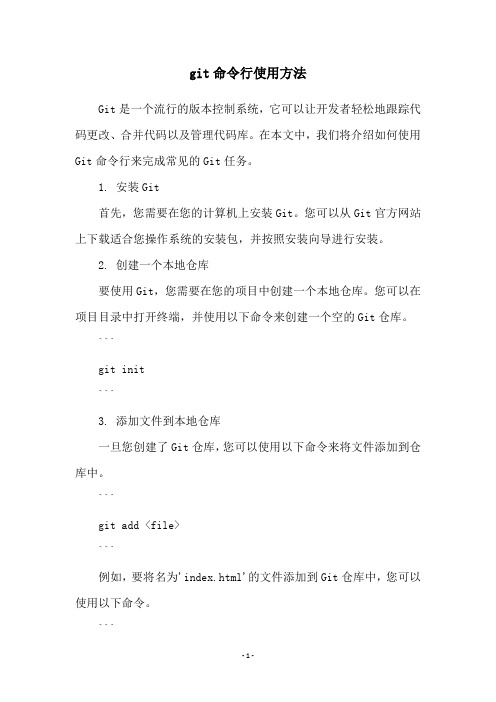
git命令行使用方法Git是一个流行的版本控制系统,它可以让开发者轻松地跟踪代码更改、合并代码以及管理代码库。
在本文中,我们将介绍如何使用Git命令行来完成常见的Git任务。
1. 安装Git首先,您需要在您的计算机上安装Git。
您可以从Git官方网站上下载适合您操作系统的安装包,并按照安装向导进行安装。
2. 创建一个本地仓库要使用Git,您需要在您的项目中创建一个本地仓库。
您可以在项目目录中打开终端,并使用以下命令来创建一个空的Git仓库。
```git init```3. 添加文件到本地仓库一旦您创建了Git仓库,您可以使用以下命令来将文件添加到仓库中。
```git add <file>```例如,要将名为'index.html'的文件添加到Git仓库中,您可以使用以下命令。
```git add index.html```4. 提交更改一旦您将文件添加到Git仓库中,您需要将更改提交到仓库中。
您可以使用以下命令来提交更改。
```git commit -m 'commit message'```例如,要提交一个带有'Initial commit'消息的更改,您可以使用以下命令。
```git commit -m 'Initial commit'```5. 查看更改历史您可以使用以下命令来查看您的Git仓库中的更改历史。
```git log```这将显示每个提交的SHA-1哈希值、作者、时间戳以及提交消息。
6. 创建分支您可以使用以下命令来创建一个新的分支。
```git branch <branch-name>```例如,要创建名为'feature-branch'的新分支,您可以使用以下命令。
```git branch feature-branch```7. 切换分支要切换到不同的分支,您可以使用以下命令。
Win10下的Git配置和使用

Win10下的Git配置和使用工作流程与代码1.第一步,获取代码–如果是已在git远程仓库中的代码,则git clone xxx+git branch -a+git checkout --track origin/develop+git checkout -b feature-login(origin/feature-login) ,完成克隆代码并从远程分支develop分支检出本地develop分支,并创建(检出远程)feature分支在本地进行功能的开发。
2.(合作开发)每天开始工作前,要做的是把代码从远程仓库中git pull (--rebase)3.开发过程(本地) 上次提交过后,这次又写了一些代码,但是写错了想退回去之前的工作空间状态git reset [版本号] 是回退本地仓库但工作空间不变。
git reset --hard xxx 回退本地仓库并还原工作空间到次提交过后状态。
git reset --hard [filename/版本号] git checkout [文件名] 退回到上次暂存区(add)状态的工作目录。
开发时想查看git状态和信息git status git log git reflog git blame filename 查看本文件最后一次修改记录每天干完活之后git stash ,隐藏当前工作空间的修改 git stash list ,列出stash 记录 git stash -pop 恢复现场并删除一个stash记录。
git stash apply ,恢复现场,但不删除stash记录 git stash drop ,删除一条stash记录当功能分支开发完毕之后,需要合并到开发分支上并上传代码,同时删除本地和远程的功能分支//以下两步的作用是保证你本地的feature-login分支的代码为最新,因为有可能你是和别人合作开发的该功能,如果你刚更新过或者你是一个人在开发则可以省略此操作 git checkout feature-login //切换到本地feature-login分支 git pull --rebase //拉取最新代码 git checkout develop //切换到本地develop分支 git pull --rebase //拉取最新的远程origin/develop分支代码,因为可能已经有人提交了代码 git merge --no-ff feature-login //从本地feature-login分支合并代码,--no-ff为禁止fast-farward模式 git push //推送到远程分支 //代码已经合并完,可以删除本地特性分支和远程特性分支 git branch -d feature-login //删除本地feature-login特性分支 git branch -r -d origin/feature-login //删除远程origin/feature-login特性分支阶段性开发完成,可以发布release了镇帖之宝image.png得到:然后添加这两个句话添加到末尾 C:\Windows\System32\drivers\etc 然后到cmd中刷新DNS缓存:ipconfig /flushdns 收工!!git-bash使用1.cat echo等都可以用2.选中复制,中键黏贴。
visual studio git 用法
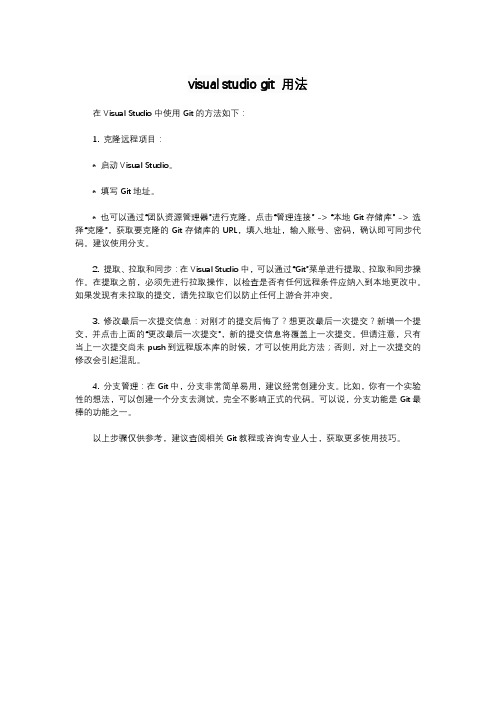
visual studio git 用法
在Visual Studio中使用Git的方法如下:
1. 克隆远程项目:
* 启动Visual Studio。
* 填写Git地址。
* 也可以通过“团队资源管理器”进行克隆。
点击“管理连接” -> “本地Git存储库” -> 选择“克隆”,获取要克隆的Git存储库的URL,填入地址,输入账号、密码,确认即可同步代码。
建议使用分支。
2. 提取、拉取和同步:在Visual Studio中,可以通过“Git”菜单进行提取、拉取和同步操作。
在提取之前,必须先进行拉取操作,以检查是否有任何远程条件应纳入到本地更改中。
如果发现有未拉取的提交,请先拉取它们以防止任何上游合并冲突。
3. 修改最后一次提交信息:对刚才的提交后悔了?想更改最后一次提交?新增一个提交,并点击上面的“更改最后一次提交”,新的提交信息将覆盖上一次提交。
但请注意,只有当上一次提交尚未push到远程版本库的时候,才可以使用此方法;否则,对上一次提交的修改会引起混乱。
4. 分支管理:在Git中,分支非常简单易用,建议经常创建分支。
比如,你有一个实验性的想法,可以创建一个分支去测试,完全不影响正式的代码。
可以说,分支功能是Git最棒的功能之一。
以上步骤仅供参考,建议查阅相关Git教程或咨询专业人士,获取更多使用技巧。
windows10下git的初级使用方法
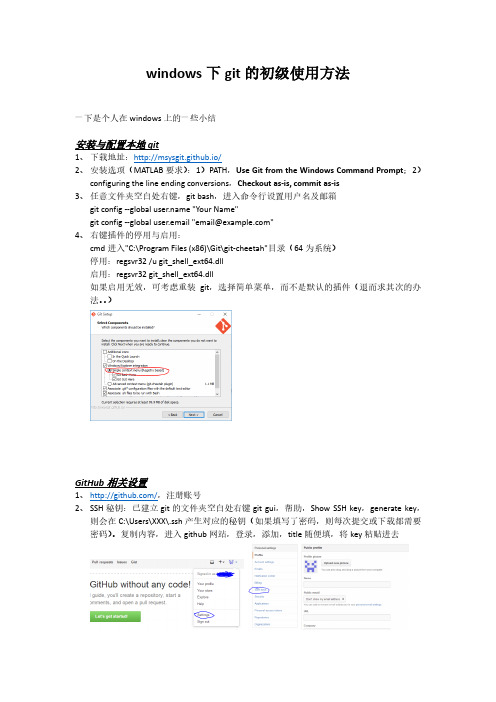
windows下git的初级使用方法一下是个人在windows上的一些小结安装与配置本地git1、下载地址:http://msysgit.github.io/2、安装选项(MATLAB要求):1)PATH,Use Git from the Windows Command Prompt;2)configuring the line ending conversions,Checkout as-is, commit as-is3、任意文件夹空白处右键,git bash,进入命令行设置用户名及邮箱git config --global "Your Name"git config --global user.email "email@"4、右键插件的停用与启用:cmd进入"C:\Program Files (x86)\Git\git-cheetah"目录(64为系统)停用:regsvr32 /u git_shell_ext64.dll启用:regsvr32 git_shell_ext64.dll如果启用无效,可考虑重装git,选择简单菜单,而不是默认的插件(退而求其次的办法。
)GitHub相关设置1、/,注册账号2、SSH秘钥:已建立git的文件夹空白处右键git gui,帮助,Show SSH key,generate key,则会在C:\Users\XXX\.ssh产生对应的秘钥(如果填写了密码,则每次提交或下载都需要密码)。
复制内容,进入github网站,登录,添加,title随便填,将key粘贴进去3、回到https:///主页,新建版本库(一个版本库与一个项目对应),并在https:///yourname/yourproject页面的右下角获得SSH clone URL使用git(与路径有关的尽量不要出现中文)提交修改1、进入项目文件夹,空白处右键git init here,则会产生一个.git隐藏文件夹2、编写相关代码,保存3、空白处右键git gui,重新扫描,缓存改动(或在进入gui前,空白处右键git all files now),则改动已进入缓存区4、填写提交描述,提交,则已保存为一个版本5、第一次向github PUSH:对应项目文件夹,空白处右键,git bash,(对应代码在新建github版本库时会出现)git remote add origin git@:yourname/yourproject.gitgit push -u origin master警告中选yes,若要输入密码,则注意不会有*显示,输入密码完直接回车重启git GUI,应成为6、之后PUSH时,可直接在在GUI中点“上传”复制版本库1、空白处右键,git GUI,克隆已有版本库2、Source,选择源文件夹或github地址3、Target,目标新文件夹名(不能已经存在,若提示已存在,可将相关文件夹删除)版本恢复1、空白处右键git history,选中要恢复的版本,右键reset master branch to here,Soft:现在的版本指针回退,文件不修改,为已缓存状态,需重新提交Mixed:现在的版本指针回退,文件不修改,为未缓存状态,需重新提交Hard:现在的版本指针回退,文件修改为要恢复的版本,不需重新提交2、从github远程恢复:空白处右键,git bash,git pull(未在GUI中找到解决办法。
git使用方法

git使用方法Git是目前最流行的分布式版本控制系统,它是一个开源项目,可轻松实现文件的版本控制、同步和分享。
在这里,我们将简要介绍Git的基本功能,并演示如何使用Git来控制文件的版本控制、同步和分享。
1.Git简介Git是一种开源的、分布式的版本控制系统,可以跟踪文件和提交,并可以在同一张表中跟踪多个版本。
它可以很容易地将文件和文件夹同步到不同的电脑上,并可以跟踪文件的更新、查看历史版本,以及恢复历史版本的内容。
Git的灵活性和简单性使其在软件开发中大受欢迎。
2.Git的安装要使用Git,首先需要在计算机上安装Git。
安装Git的步骤很简单:从Git的官方网站上下载安装包,然后双击安装程序完成安装即可。
3.Git的基本命令Git拥有众多的命令,可以用来完成各种版本控制任务,这里介绍几个常用的基本命令:init:它可以在当前目录中创建一个 Git 仓库,并将当前目录中的文件添加到Git仓库中;clone:可以将远程Git仓库复制到本地;add:可以将本地目录中的文件添加到Git仓库中;commit:可以将本地仓库中的文件提交到Git仓库中,这样Git 仓库中就会有新的版本;push:可以将本地仓库中的文件推送到远程Git仓库中,这样远程Git仓库中也会有新的版本;pull:可以将远程Git仓库中的文件复制到本地仓库中,以便将远程Git仓库中的最新版本复制到本地;log:可以查看Git仓库的历史版本,并可以比较不同版本之间的差异;checkout:可以将Git仓库中的某个版本复制到本地仓库中,以便恢复到某个特定版本。
4.小结Git是一种开源的、分布式的版本控制系统,可以跟踪文件和提交,轻松实现文件的版本控制、同步和分享。
本文介绍了如何安装Git,以及一些常用的基本命令,可以帮助用户快速上手Git并使用它来控制文件的版本控制、同步和分享。
了解Git与SVN版本控制的基本概念与使用方法

了解Git与SVN版本控制的基本概念与使用方法版本控制是开发项目中非常重要的步骤之一,它可以让团队成员在同一个代码库中协作开发,减少冲突并允许开发代码的版本控制。
Git与SVN是两种比较常用的版本控制工具,下面将详细介绍这两种工具的基本概念和使用方法。
一、Git的基本概念和使用方法Git是一种分布式版本控制工具,它可以让您在远程服务器和本地副本之间定期同步代码,并允许您在本地修改代码。
您提交的所有更改都会保存在本地副本中,因此您可以在分支之间轻松切换并合并更改。
以下是Git的基本概念:1.仓库(Repository):Git仓库是存储项目所有文件和历史记录的地方。
该仓库保存所有代码文件的版本历史记录,使您可以回滚到以前的版本并查看单个文件的更改。
2.提交(Commit):Git提交是指将更改保存到本地副本中。
以此方式提交的所有更改都会保存在本地,而不是实时更新到远程仓库。
(commit可以理解为提交代码的一个快照,所以我们可以查看每次修改的内容)3.分支(Branch):Git中的分支是指根据当前代码树创建一个新的代码树,该代码树会包含当前代码树中已经存在的所有代码。
Git使用分支来支持并行开发,开发人员可以在自己的分支上工作,以免影响主分支。
4.合并(Merge):每个Git分支都是它自己的代码树,合并是将两个分支的代码树合并成一个。
合并后,开发人员可以将两个分支的更改应用到一个分支中。
5.推送(Push):Git推送是将本地副本更改推送到远程仓库中。
这会将本地仓库的内容上传到远程仓库,以使其与本地副本快速同步。
6.拉取(Pull):Git拉取是从远程仓库中获取最新代码更改并合并到本地副本中。
这可以确保您在提交本地更改之前在本地副本中有最新的代码。
Git的基本使用方法如下:1.初始化Git仓库:使用命令“git init”创建一个本地仓库。
2.添加文件:要添加文件,请使用“git add”命令,该命令将更改的文件添加到索引中。
git可视化使用方法

git可视化使用方法Git是一款分布式版本控制系统,广泛应用于软件开发过程中。
它可以帮助开发者管理项目的版本,跟踪文件的修改,协同开发,以及还原历史版本等功能。
虽然Git是一个命令行工具,但是也有很多可视化工具可以帮助我们更方便地使用Git。
本文将介绍几种常见的Git可视化使用方法。
1. Git GUI工具Git GUI工具是一个图形化界面的Git客户端,它可以帮助我们通过图形界面来执行Git命令,省去了记忆和输入命令的麻烦。
常见的Git GUI工具有GitKraken、SourceTree、TortoiseGit等。
这些工具通常提供了文件树、提交历史、分支管理、冲突解决等功能,可以直观地展示项目的结构和变动情况,方便我们进行版本控制和协同开发。
2. Git可视化插件除了独立的Git GUI工具外,一些IDE和编辑器也提供了Git的可视化插件,如Visual Studio Code的GitLens插件、IntelliJ IDEA 的Git插件等。
这些插件可以在IDE或编辑器的界面中直接展示Git 的相关信息,如文件的修改状态、提交历史、分支管理等,方便我们在开发过程中进行版本控制和协同开发。
3. 在线代码托管平台在线代码托管平台如GitHub、GitLab、Bitbucket等也提供了可视化的界面来管理Git仓库。
通过这些平台,我们可以直观地查看项目的结构、提交历史、分支管理等信息,并进行代码的上传、下载、合并等操作。
同时,这些平台还提供了协同开发的功能,可以方便地与其他开发者合作开发项目。
4. 终端界面增强工具对于习惯使用命令行的开发者来说,终端界面增强工具可以帮助我们在命令行中使用Git时更方便地查看和管理版本控制的信息。
常见的终端界面增强工具有oh-my-zsh、fish等,它们提供了丰富的主题和插件,可以将Git的相关信息以更友好的方式展示在终端中,方便我们的操作和查看。
Git可视化使用方法有多种选择,我们可以根据自己的习惯和需求选择合适的工具。
git的操作流程
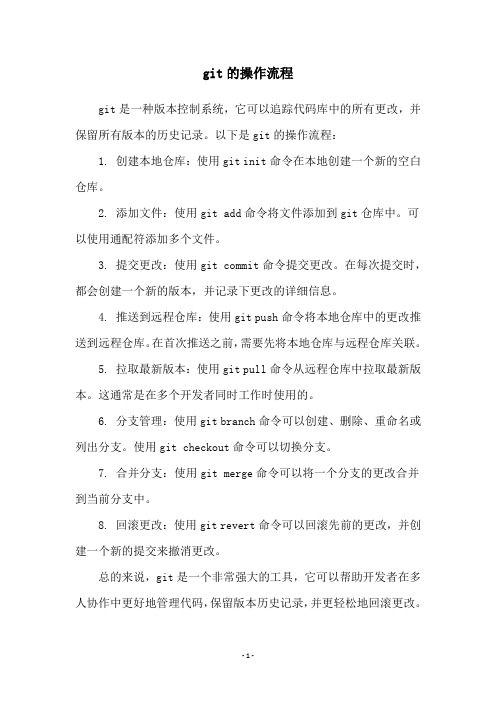
git的操作流程
git是一种版本控制系统,它可以追踪代码库中的所有更改,并保留所有版本的历史记录。
以下是git的操作流程:
1. 创建本地仓库:使用git init命令在本地创建一个新的空白仓库。
2. 添加文件:使用git add命令将文件添加到git仓库中。
可以使用通配符添加多个文件。
3. 提交更改:使用git commit命令提交更改。
在每次提交时,都会创建一个新的版本,并记录下更改的详细信息。
4. 推送到远程仓库:使用git push命令将本地仓库中的更改推送到远程仓库。
在首次推送之前,需要先将本地仓库与远程仓库关联。
5. 拉取最新版本:使用git pull命令从远程仓库中拉取最新版本。
这通常是在多个开发者同时工作时使用的。
6. 分支管理:使用git branch命令可以创建、删除、重命名或列出分支。
使用git checkout命令可以切换分支。
7. 合并分支:使用git merge命令可以将一个分支的更改合并到当前分支中。
8. 回滚更改:使用git revert命令可以回滚先前的更改,并创建一个新的提交来撤消更改。
总的来说,git是一个非常强大的工具,它可以帮助开发者在多人协作中更好地管理代码,保留版本历史记录,并更轻松地回滚更改。
- 1 -。
git 子仓库的使用方法

Git 子仓库的使用方法在使用 Git 进行版本控制的过程中,有时候我们需要将一个仓库作为另一个仓库的一部分,这时就可以使用 Git 的子仓库功能。
子仓库允许我们将一个仓库作为另一个仓库的子目录进行管理,方便进行代码的共享和管理。
本文将详细介绍 Git 子仓库的使用方法。
1. 创建子仓库在 Git 中,我们可以使用git submodule add命令来创建子仓库。
该命令的语法如下:git submodule add <仓库地址> <子目录路径>其中,仓库地址是子仓库的远程地址,子目录路径是指定子仓库在主仓库中的相对路径。
执行该命令后,Git 会克隆子仓库并将其作为主仓库的子目录进行管理。
例如,我们有一个主仓库main,并且想将子仓库sub添加到主仓库中。
我们可以使用以下命令:git submodule add sub执行完上述命令后,Git 会将sub作为main的子目录,并且会在main的根目录下生成一个名为.gitmodules的文件,该文件记录了子仓库的信息。
2. 更新子仓库当子仓库发生变化时,我们需要更新主仓库中的子仓库。
可以使用以下命令来更新子仓库:git submodule update --remote <子目录路径>其中,子目录路径是指定需要更新的子仓库的相对路径。
执行该命令后,Git 会进入子仓库目录,并自动拉取最新的代码。
如果我们想同时更新所有子仓库,可以使用以下命令:git submodule foreach git pull origin master上述命令会遍历所有子仓库,并拉取最新的代码。
3. 克隆包含子仓库的主仓库当我们克隆一个包含子仓库的主仓库时,需要在克隆主仓库后,再初始化和更新子仓库。
可以使用以下命令来完成初始化和更新:git submodule initgit submodule update执行完上述命令后,Git 会初始化并更新主仓库中的子仓库。
概述使用git命令推送代码的操作步骤。

概述使用git命令推送代码的操作步骤。
在软件开发中,使用版本控制系统对代码进行管理是非常重要的。
而Git作为最流行的分布式版本控制系统,可以帮助开发团队高效地协同工作。
本文将介绍使用Git命令推送代码的操作步骤,以帮助读者更好地理解和掌握这一过程。
1. 创建远程仓库:首先,我们需要在代码托管平台(如Github、Gitlab等)上创建一个远程仓库。
在仓库创建完成后,会生成一个远程仓库地址(Remote Repository URL),后续需要用到。
2. 初始化本地仓库:打开命令行工具,进入项目所在的目录,执行以下命令初始化本地仓库:```git init```这将在项目目录下生成一个隐藏的.git文件夹,用于存储Git的相关信息。
3. 关联远程仓库:执行以下命令将本地仓库与远程仓库进行关联:```git remote add origin <远程仓库地址>```其中,`origin`是远程仓库的别名,可以自定义。
这样,我们就建立了本地仓库与远程仓库之间的关联。
4. 添加文件到暂存区:将要推送的代码文件添加到暂存区,使用以下命令:```git add <文件名>```如果要一次性添加所有文件,可以使用`git add .`命令。
5. 提交代码到本地仓库:执行以下命令将暂存区的代码提交到本地仓库:```git commit -m "提交描述"```其中,`提交描述`是对本次提交的简要说明,可以根据实际情况进行填写。
6. 推送代码到远程仓库:使用以下命令将本地仓库的代码推送到远程仓库:```git push origin <分支名>```其中,`分支名`表示要推送到的分支名称。
如果不指定分支名,默认为`master`分支。
7. 输入用户名和密码:在执行推送命令后,系统会要求输入你的用户名和密码,用于验证身份。
输入正确的用户名和密码后,即可完成代码推送。
git 的常见操作
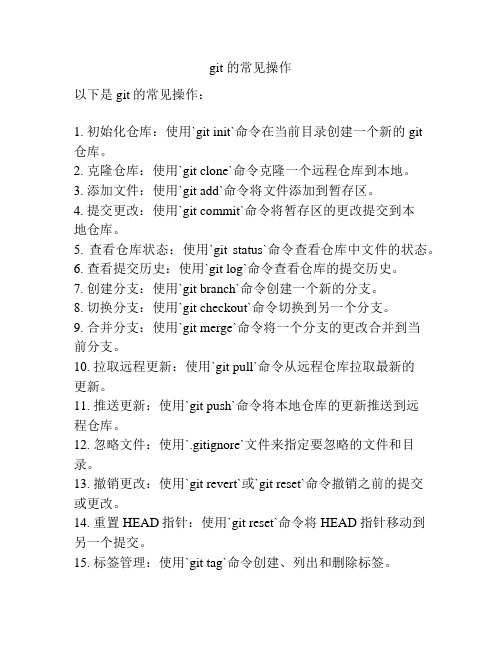
git 的常见操作
以下是git的常见操作:
1. 初始化仓库:使用`git init`命令在当前目录创建一个新的git
仓库。
2. 克隆仓库:使用`git clone`命令克隆一个远程仓库到本地。
3. 添加文件:使用`git add`命令将文件添加到暂存区。
4. 提交更改:使用`git commit`命令将暂存区的更改提交到本
地仓库。
5. 查看仓库状态:使用`git status`命令查看仓库中文件的状态。
6. 查看提交历史:使用`git log`命令查看仓库的提交历史。
7. 创建分支:使用`git branch`命令创建一个新的分支。
8. 切换分支:使用`git checkout`命令切换到另一个分支。
9. 合并分支:使用`git merge`命令将一个分支的更改合并到当
前分支。
10. 拉取远程更新:使用`git pull`命令从远程仓库拉取最新的
更新。
11. 推送更新:使用`git push`命令将本地仓库的更新推送到远
程仓库。
12. 忽略文件:使用`.gitignore`文件来指定要忽略的文件和目录。
13. 撤销更改:使用`git revert`或`git reset`命令撤销之前的提交
或更改。
14. 重置HEAD指针:使用`git reset`命令将HEAD指针移动到
另一个提交。
15. 标签管理:使用`git tag`命令创建、列出和删除标签。
这只是git的一小部分常见操作,git还有很多其他功能和命令可供使用。
git 使用方法
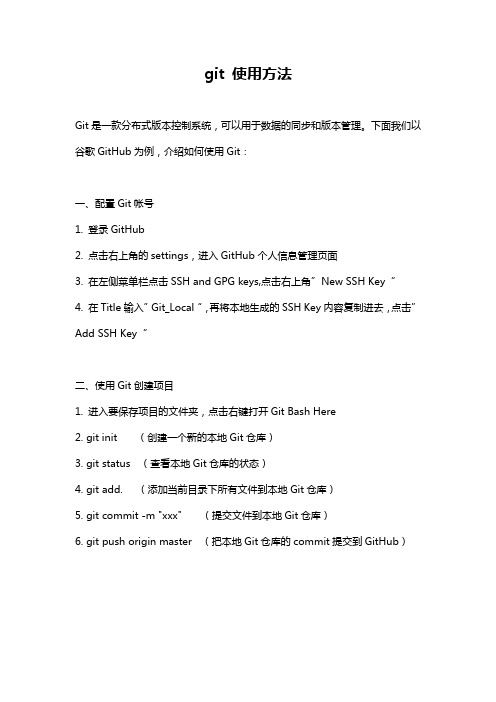
git 使用方法
Git是一款分布式版本控制系统,可以用于数据的同步和版本管理。
下面我们以谷歌GitHub为例,介绍如何使用Git:
一、配置Git帐号
1. 登录GitHub
2. 点击右上角的settings,进入GitHub个人信息管理页面
3. 在左侧菜单栏点击SSH and GPG keys,点击右上角”New SSH Key“
4. 在Title输入”Git_Local“,再将本地生成的SSH Key内容复制进去,点击”Add SSH Key“
二、使用Git创建项目
1. 进入要保存项目的文件夹,点击右键打开Git Bash Here
2. git init (创建一个新的本地Git仓库)
3. git status (查看本地Git仓库的状态)
4. git add. (添加当前目录下所有文件到本地Git仓库)
5. git commit -m "xxx" (提交文件到本地Git仓库)
6. git push origin master (把本地Git仓库的commit提交到GitHub)。
ideal中git的使用说明

ideal中git的使用说明在IDE中使用Git的使用说明Git是一种分布式版本控制系统,它能够帮助开发者更好地管理和跟踪代码变更。
在IDE中使用Git可以使团队协作更加高效,并且能够轻松地回退到之前的版本。
下面是在IDE中使用Git的简单使用说明:1. 初始化一个Git仓库:在IDE的工作区域里,右键点击项目文件夹,选择“Git初始化”或者“Create Git Repository”。
这将把项目文件夹设置为Git仓库,同时在该文件夹中创建一个隐藏的.git文件夹来存储版本控制信息。
2. 添加和提交变更:当你进行代码修改后,IDE会自动检测到文件的变化并将其列在“未暂存”或“已修改”区域。
你可以选择要添加的文件,右键点击并选择“Add to Index”或者“Stage”,这样这些文件就被添加到暂存区。
然后,你可以右键点击暂存区的文件,选择“Commit”或者“Commit Changes”来提交这些变更。
3. 查看和比较代码变更:在Git中,你可以轻松地查看不同版本之间的代码差异。
在IDE中,选择项目文件或者目录,右键点击并选择“Git”或者“Show History”来查看代码的变更历史。
你可以在这里比较不同版本之间的差异,并选择合适的版本。
4. 分支管理:一个重要的Git概念就是分支。
在IDE中,你可以方便地创建、切换和合并分支。
右键点击项目文件或者目录,选择“Git”或者“Branches”来管理分支。
你可以创建新的分支、切换到不同的分支,并且在需要的时候将分支合并到主分支上。
5. 远程仓库和协作:除了本地仓库外,你还可以将项目代码存储到远程仓库中,并与团队成员共享。
在IDE中,你可以配置远程仓库的地址,然后将本地代码推送到远程仓库,或者从远程仓库拉取最新的代码更新。
这样,团队成员可以协作开发,并保持代码的同步和一致性。
这些是在IDE中使用Git的基本操作,帮助你更好地进行代码管理和团队协作。
git子项目的使用方法
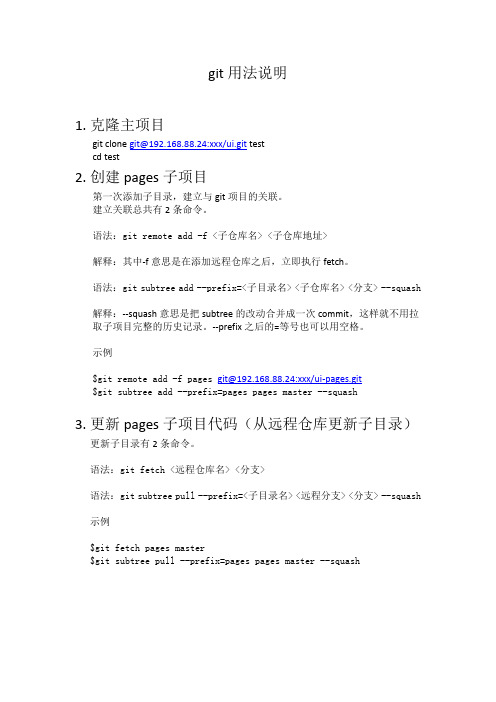
git用法说明1.克隆主项目git clone git@192.168.88.24:xxx/ui.git testcd test2.创建pages子项目第一次添加子目录,建立与git项目的关联。
建立关联总共有2条命令。
语法:git remote add -f <子仓库名> <子仓库地址>解释:其中-f意思是在添加远程仓库之后,立即执行fetch。
语法:git subtree add --prefix=<子目录名> <子仓库名> <分支> --squash解释:--squash意思是把subtree的改动合并成一次commit,这样就不用拉取子项目完整的历史记录。
--prefix之后的=等号也可以用空格。
示例$git remote add -f pages git@192.168.88.24:xxx/ui-pages.git$git subtree add --prefix=pages pages master --squash3.更新pages子项目代码(从远程仓库更新子目录)更新子目录有2条命令。
语法:git fetch <远程仓库名> <分支>语法:git subtree pull --prefix=<子目录名> <远程分支> <分支> --squash 示例$git fetch pages master$git subtree pull --prefix=pages pages master --squash4.把pages子项目的代码push到远程服务器(从子目录push到远程仓库)推送子目录的变更有1条命令。
语法:git subtree push --prefix=<子目录名> <远程分支名> 分支示例前面的add和commit等命令还和以前一样,commit完成以后,执行下面这条语句$git subtree push --prefix=pages pages master。
Git客户端(TortoiseGit)基本使用详解

Git客户端(TortoiseGit)基本使⽤详解1、环境安装安装的⽅法,⼀直下⼀步就⾏,具体做法省略。
2、配置 1、⾸先,请选定⼀个存放Git项⽬的⽬录,这样管理⽅便. 如: D:\test , 然后在资源管理器中打开。
2、在空⽩处点击⿏标右键,可以看到右键菜单中多了⼏个选项。
选择 --> TortoiseGit --> Settings,然后就可以看到配置界⾯。
3、点击General进⾏简单配置。
Language可以切换语⾔(楼主⽐较习惯英⽂)。
不勾选⾃动升级的复选框。
可能还需要指定 Git.exe ⽂件的路径,如 "D:\DevlopPrograms\Git\bin"。
完成后,点击应⽤,确定关闭对话框。
如下所⽰:4、配置右键菜单.。
在设置对话框中,点选左边的"Context Menu",设置常⽤的右键菜单。
楼主⽐较常⽤的是如下选项:5、设置记住密码 密码会明⽂保存在 C:\Users\Administrator\.git-credentials 这种⽂件中, 请⼩⼼使⽤. 进⼊设置, 点选左边的Git标签.可以发现,右边可以配置⽤户的名字与Email信息. 如下图所⽰:因为当前还没有本地项⽬,所以 “Edit local .git/config(L)” 按钮处于灰⾊不可⽤状态,如果在某个本地Git项⽬下打开配置对话框,那么这个按钮就可⽤,然后就可以编辑此项⽬的⼀些属性。
点击 “Edit global .git/config(O)”按钮,会使⽤记事本打开全局配置⽂件,在全局配置⽂件中,在后⾯加上下⾯的内容:[credential]helper = store 完成后保存,关闭记事本,确定即可。
当你推送项⽬到GitHub等在线仓库时,会记住你输⼊的⽤户名和密码3、⽰例1. 克隆⼀个项⽬(楼主是从github上获取) 在⼯作⽬录下,如D:\test,空⽩处右键,选择: Git clone,则会弹出克隆对话框,如下图所⽰: 根据项⽬⼤⼩,时间会不⼀样。
Git使用详细教程

Git使用详细教程Git是一个分布式版本控制系统,用于跟踪文件的变化并协同开发。
本文将为您提供Git的详细使用教程,以帮助您快速上手Git。
一、安装Git二、设置Git```git config --global "Your Name"```这些信息将用于标识您在Git上的操作。
三、创建仓库在使用Git之前,您需要创建一个仓库来存储您的代码。
在终端或命令行界面中,进入您希望创建仓库的目录,并执行以下命令:```git init```这将在当前目录创建一个新的Git仓库。
四、添加文件在仓库中,您需要将文件添加到Git跟踪之下。
在终端或命令行界面中,执行以下命令来添加文件:git add <file>```您可以使用通配符来添加多个文件。
五、提交更改当您对文件进行了修改后,您需要将这些更改提交到Git仓库。
在终端或命令行界面中,执行以下命令来提交更改:``````在提交时,您需要提供一条简短的提交信息,用于描述您的更改。
六、查看历史记录您可以使用以下命令来查看仓库的历史记录:```git log```这将显示提交的历史记录,包括提交者、提交时间和提交信息。
七、创建分支分支是Git的一个重要概念,它允许您在代码的不同版本之间进行切换和并行开发。
在终端或命令行界面中,执行以下命令来创建一个新的分支:git branch <branch-name>```其中,`<branch-name>`是您希望创建的分支名称。
八、切换分支要切换到另一个分支,您可以使用以下命令:```git checkout <branch-name>```其中,`<branch-name>`是您希望切换到的分支名称。
九、合并分支当您完成了一些分支上的开发工作后,您可以将其合并到主分支或其他分支上。
在终端或命令行界面中,切换到目标分支,并执行以下命令来合并分支:```git merge <branch-name>```其中,`<branch-name>`是您希望合并的分支名称。
- 1、下载文档前请自行甄别文档内容的完整性,平台不提供额外的编辑、内容补充、找答案等附加服务。
- 2、"仅部分预览"的文档,不可在线预览部分如存在完整性等问题,可反馈申请退款(可完整预览的文档不适用该条件!)。
- 3、如文档侵犯您的权益,请联系客服反馈,我们会尽快为您处理(人工客服工作时间:9:00-18:30)。
解决合并冲突
再次浏览所有分支视图发现分支状态变成了:
至此合并成功完成。
TortoiseGit的使用
相比于Git CMD(Git命令行),Git GUI较容易操作,界面更直观。但是日常提交代码我们有更简单的操作方 式---使用TortoiseGit。 TortoiseGit是Git版本控制系统的源客户端,目前只支持windows,操作方式和TortoiseSVN几乎完全相同。 使用TortoiseGit需要安装TortoiseGit软件,软件的官方软件地址:https:///tgit/ 下载完软件之后默认安装即可。
Git基本概念
工作区:就是你在电脑里能看到的目录。 暂存区:英文叫stage, 或index。一般存放在 ".git目录下" 下的index文件(.git/index)中,所以我 们把暂存区有时也叫作索引(index)。 版本库:工作区有一个隐藏目录.git,这个不算工作区,而是Git的版本库。
Git版本库创建
撤销修改
现在把文件回退到修改之前的状态,也就是刚刚提交文件的空文件状态: 右键点击修改说明为提交文件的行,也就是第一 个提交节点,再点击“Reset ”master” to this …” 选项:
在弹出的框中单选“Hard”类型,点击 OK即可,完成后打开test.cpp文件查看, 文件已经为空啦,文件已经成功回退了。
Diff工具
SVN中比较好用的Diff工具,在Git中也有,功能相同。
我们在test.cpp文件任意添加几行空白,右键点击该文件或者空白,选择Diff:
双击想要比较的文件名,就会弹出比较框了,可以详细看见我们对文 件所做的修改,简洁明了。
如右图:左边文件名旁边有“e43f0f1”符号的是版本 库中的文件内容,该串符号是版本库的版本号,长度 很长。右边的是工作区的文件,黄色部分是修改,也 就是与版本库中不同的地方。
提交文件
再“test_TortoiseGit”目录中创建文件“test.cpp”,右击文件名, 点击“TorToiseGit”,再点击“add”,出现下图的框。 此时我们可以点击ok,将文件提交到暂存区,文件会在下一 次commit时提交;我们也可以直接点击“Commit”将文件提 交。
文件修改提交
1、新建文件夹,这个文件夹存放的就是你想要版本管理的代码,比如新建文件 夹“test_source”; 2、确认安装好Git之后,在“test_source”文件夹中右键选择 “Create New Repository”,在弹出的框中输入需要创建版本库 的目录,点击Create即可生成; 3、生成完成后,在“test_source”文件夹下就会出 现一个名为“.git”的目录,这是 Git的版本库目录,这样一个新的Git版本库就创建 成功了。
撤销修改
目前我们已经添加了test.txt文件,并添加了一行修改。
现在我们撤销最近一次的修改,也就是回退到刚创建文件空文件 的状态。
点击Git GUI菜单栏的Repository→Visualize master’s History ,出现如下界面,可以看见最近两次的提交分支。
撤销修改
右键点击master下面的一个分支,出现右图示菜单,点击 Reset master branch to here。
3、完成步骤后,提交成功,test.txt的图标就变成了 test.txt已经提交到了版本库啦。
文件修改提交
文件提交完成后,就可以修改文件内容了。打开test.txt,输入“this is Git test 1.”,保存后发现test.txt的图标变 成了 ,这个图标的意思就是有未提交的修改,和SVN相同。
打开文件,输入如右图文字:
此时右键点击文件或右击空白处,点击 “Git Commit -> “master””,将修改提 交到master分支:
撤销修改
提交文件将是我们使用版本库最常用的操作了,下面介绍如何撤销文件修改。 在需要回退的文件的同级目录下右击空白处,呼出右图菜单: 点击“TortoiseGit”->“Show log”,打开了提交 历史记录,记录了工作区的历史提交。
此时打开文件发现文件内容 变成了:
解决合并冲突
合并冲突需要我们手工去解决, 打开文件test.txt,手工编辑文件到冲突解决后合并的状态,注意合并 冲突时需要提交feature1和feature2的人员在场确认,避免因为手工解决冲突导致feature1或者feature2提 交的代码异常。
保存文件后提交代码,发现冲突已 经解决。
待提交的 暂存区
提交操作区
提交文件
1、如左图所示,新创建的文件test.txt显示在不会提交到版本库 的区域,点击test.txt的图标(test.txt名字的左侧,不要点击名字 ),这时候test.txt就出现在待提交的区域了。 2、文件test.txt出现在暂存区Staged Changes后,就可以准备提交 了,提交步骤如右图:
谢谢
参考自廖雪峰的Git教程
此时在master上创建分支feature1和feature2:
分支修改
现在我们已经创建了两个基于master的分支feature1和feature2,此时先切换到feature1:
然后在test.txt 文件中头添加一行“feature1.”,然后提交,此时文件 内容如下图:
分支切换到feature2,将文件内容更新到最新的状态,再在文件末尾添加“feature2.”,然后提交,此时文件 的内容如下图:
回退之前的撤销
“Show Reflog”中保存的是我们对版本库所做的 所有操作,包括提交,回退,分支等操作。 可以看见第二个操作就是我们第二次的提交,右 键点击该行,点击“Reset “master” to this…”, 再点击“Hard”类型和OK,操作方式和回退版本 相同。此时再打开文件查看, 发现文件又回来啦 。
Git的下载安装
在使用Git前我们需要先安装 Git。Git 目前支持 Linux/Unix、Solaris、Mac和 Windows 平台上运 行。 Git 各平台安装包下载地址为:/downloads,可根据需要下载。 也可以从局域网共享的文件中去取:\\192.168.50.152,路径是:\\192.168.50.152\接口组共 享文件夹\常用软件安装包\Git&svn 复制这两个文件安装即可:
Git版本库使用方法(GUI)
Git介绍
1、Git是一个开源的分布式版本控制系统,用于敏捷高效地处理任何或小 或大的项目。
2、Git 是 Linus Torvalds 为了帮助管理 Linux 内核开发而开发的一个开放源 码的版本控制软件。 3、Git 与常用的版本控制工具 CVS, Subversion 等不同,它采用了分布式版 本库的方式,不必服务器端软件支持。
提交文件
1、在创建好版本库的文件夹“test_source”下创建新的文件“test.txt”,文件内容为空。此时“test.txt”的文件图 标为未受版本控制的状态,如右图:
2、点击空白右键呼出菜单,点击“Git GUI Here”,弹出Git GUI的主界面,如下:
不会被提交 的修改
修改详细对比框
此时点击Git GUI主界面提交操作区的Rescan,就会发现对test.txt的修 改就会出现在Modified区域,然后依次点击Stage Changed→Sign Off→Commit,完成提交。
注意,提交文件改动的步骤必须是Resan→Stage Changed→Sign Off→Commit,在点击Commit进行提交之前必 须输入文件的本次提交说明,方便以后版本追踪和回退。
分支合并
Feature1和feature2分支各自修改并提交之后,查看所有提交可以看见基于master的feature1和feature2的分 支提交:
此时切换到主分支master,与feature1合并,合并成功之后可以看见文件内容就是feature1的提交:
解决合并冲突
合并完master和feature1之后,开始合并master和feature2,此时发现出现合并冲突:
“Hard”类型是指回退版本时,既将master重新指向,又将工 作区的文件修改。
回退之前的撤销
我们已经把文件回退到初始提交的状态,也就是文件为空的状态,再次打开 “Show log”,打开提交历史查看: 这时我们发现,已经找不到回退之前的提交了,是不 是没有办法再回退撤销,也就是回到第二次提交修改 的地方呢? 不是的,其实在Git中,版本回退只是将master指向回 退的节点,其他节点并不会删除。 如果想要看见所有的节点,点击“Show log”下面的 “Show Reflog”可以看见:
安装完成之后在任意目录右击出现图示菜单标识已经安装成功。
创建版本库
安装好软件后在任意位置创建目录“test_TortoiseGit”,进入目录,右键点击 空白处呼出菜单,再点击“Git Create repository here”,弹出的框点击OK即 可完成创建。
创建完成之后就会出现“.git”的文件夹,这就是新创建的版本库 目录。
出现下图对话框,单选Hard,再点击OK
然后再打开文件查看内容,发现文件内容已经回退,内容已经 为空啦。
创建分支
有多个功能需要同时上线,但是交给一个人来开发时间又会太紧迫,交给多个人开发,每个人开发不同的 功能,然后再合并,此时就需要分支。
现在test.txt文件里有一行
其中master指向的修改是添加一行的修改;
Git和SVN异同 1、分布式:Git是分布式的版本控制系统,而SVN不是; 2、存储方式:GIT把内容按元数据方式存储,而SVN是按文件; 3、分支:分支在SVN中一点不特别,就是版本库中的另外的一个目录。 4、版本号:而SVN有:目前为止这是跟SVN相比GIT缺少的最大的一个特征。 5、内容完整性:GIT的内容存储使用的是SHA-1哈希算法。这能确保代码内容的完 整性,确保在遇到磁盘故障和网络问题时降低对版本库的破坏。
